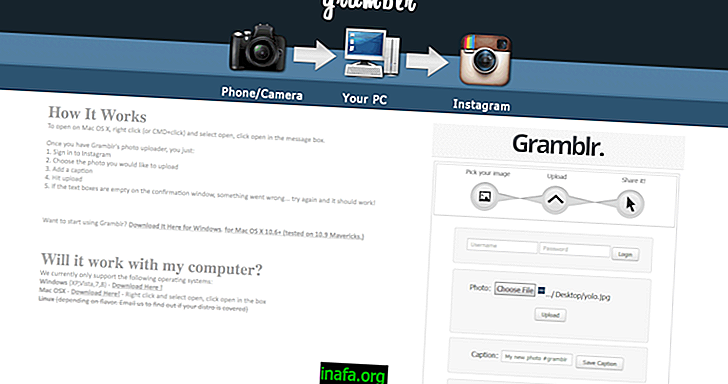7 najboljših načinov za izklop sistema Windows 10
Varno izklop sistema Windows je mogoče storiti že od zore Microsoftovega operacijskega sistema. Kljub preprosti nalogi je podjetje dovolilo, da računalnik izklopite na več načinov, zlasti v trenutni izdaji. Nekateri so bolj naporni, medtem ko drugi poleg zaustavitve računalniške dejavnosti opravljajo več funkcij. Zato smo sestavili 7 najboljših načinov za izklop sistema Windows 10.
1. Osnovni obrazec: dostop do menija Start
Najbolj znan način je, da staro miško odpeljete v meni Windows 10 in nato kliknete ikono za izklop, kot je prikazano na spodnjem posnetku:

Potrdite s klikom Izklopi . Tu boste našli tudi možnosti, da računalnik prespite (v bistvu začasno ustavite, dokler se ne vrnete) ali ga znova zaženete;

2. Bližnjice na tipkovnici
Eden najbolj znanih bližnjic, ukaz Alt + F4 se uporablja za zapiranje aktivnega programa. Če pa uporabite namizni ključ, ki ni izbran noben program ali aplikacija, se okno za izklop sistema Windows 10 aktivira s preprosto potrditvijo, da računalnik izklopite.
Tako kot v meniju za začetek lahko tudi tukaj najdete druge možnosti za ponovni zagon ali preklop računalnika v stanje mirovanja.

Lahko pa uporabite tudi dobro znano zaporedje Ctrl + Alt + Del, tako da kliknete ikono za izklop in nato privzeto nameščeno v spodnjem desnem kotu.
3. Uporaba navideznega pomočnika Cortana
Predstavljen v tej izdaji, je mogoče navidezni asistent Cortana uporabiti za izklop sistema Windows 10 v zadnji posodobitvi. Če ste ga konfigurirali za prejemanje glasovnih navodil, lahko Cortani naročite, naj izklopi ali znova zažene računalnik, ne da bi se morali dotakniti nobenih tipk na računalniku. Naučite se, kako Cortano omogočiti v brazilskem sistemu Windows 10 v tej vadnici.

4. Z zaklenjenega zaslona
Če ste pustili sistem Windows 10 zaklenjen za poznejšo uporabo, vendar ga ni več treba uporabljati, se pred izklopom računalnika ni treba prijaviti. Samo enkrat kliknite, da odprete prijavni zaslon, nato pa v spodnjem desnem kotu kliknite ikono in izberite možnost Izklopi .

5. Spreminjanje izklopne tipke
Če se, tako kot jaz, po navadi dotaknite tipke za izklop po naključju, lahko tipko za izklop v računalniku spremenite, da se izognete tej nesreči. Sledite spodnjim korakom:
Kateri je najboljši način za izklop sistema Windows 10?
Običajno gremo na enostavno alternativo in uporabimo miško. Vendar lahko z nekaterimi spremembami konfiguracije svoj računalnik prilagodite tako, da se učinkoviteje izklopi. Kateri je najboljši način za izklop sistema Windows 10? Spodaj komentirajte z nami in če še niste nadgradili, si oglejte naše vadnico o tem, kako uradno prenesti in uporabljati Windows 10!